Egy vadonatúj PS5 szórakoztató lehet az egész család számára. De azért, hogy megbizonyosodhasson arról, hogy a gyerekei mit tudnak vele kezdeni, van egy erőteljes csomag szülői felügyelet az Ön rendelkezésére áll – függetlenül attól, hogy megvédi-e őket a nem megfelelő tartalomtól, figyelemmel kíséri a játékidejüket, vagy korlátozza-e online vásárlásaikat.
A szülői felügyelet beállítása a PS5-n
A szülői felügyelet beállítása egyszerű, amikor PSN-fiókot hoz létre gyermeke számára.
A PS5 bekapcsolásakor a saját fiókjába való bejelentkezés helyett válassza a bal oldalon a „Felhasználó hozzáadása” lehetőséget. Innen lehetősége lesz új fiókot létrehozni, bejelentkezni egy meglévő fiókba, vagy csak egyszeri vendégként játszani.
Meg kell azonban jegyeznünk, hogy gyermekének legalább 7 évesnek kell lennie ahhoz, hogy saját felhasználói fiókkal rendelkezzen.
Új fiók létrehozásához válassza az „Első lépések” lehetőséget, erősítse meg, hogy elfogadja a rendszerszoftver licencszerződését, majd a Bejelentkezés oldalon lépjen a „Fiók létrehozása” részhez. Az első dolog, amit a gyermekének meg kell tennie, meg kell adnia a születési dátumát, majd a lakóhely szerinti országot vagy régiót és a kívánt nyelvi beállításokat.
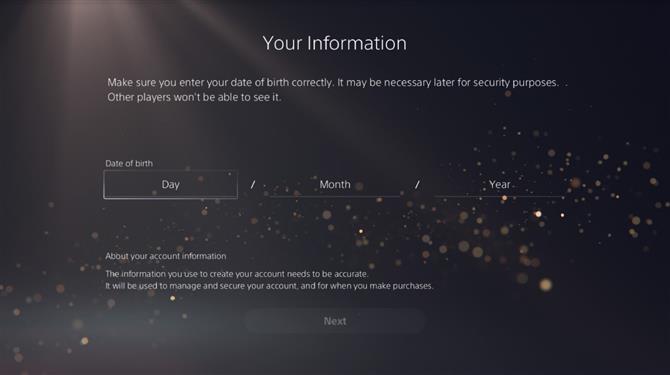
Függetlenül attól, hogy Ön vagy gyermeke csinálja-e ezt vagy sem, ha születési dátumuk azt mutatja, hogy 18 éven aluliak, a rendszer kéri, hogy adják át a DualSense vezérlőt szüleiknek vagy gondviselőknek a következő lépések végrehajtásához.
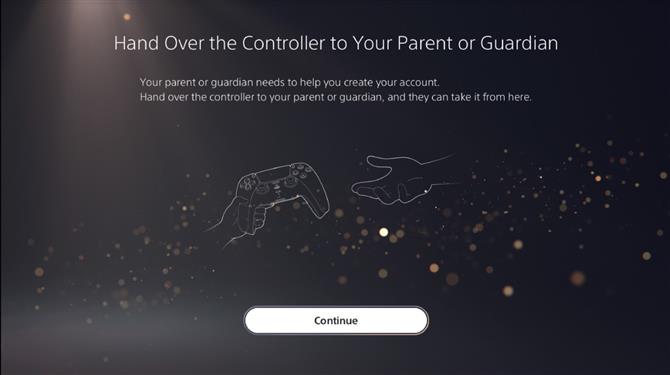
Ekkor válassza ki a saját fiókját, majd jelentkezzen be, hogy megerősítse gyermeke fiókjának családi kezelőjét.
Ezután felkérik gyermeke születési dátumának megerősítésére, így ha először rájuk bízta ezt, de néhány évvel pofátlanul módosította életkorát, itt javíthatja.
Ezután adjon meg nekik egy bejelentkezési azonosítót, amely az e-mail címük lesz. Ha még nem rendelkezik e-mail címmel, akkor először győződjön meg róla, hogy beállított egy számot, mivel fontos információkat küld el neki. Be kell állítania egy jelszót is nekik, majd újra meg kell adniuk a megerősítéshez.
Ezután meg kell adnia az utó- és vezetéknevüket. Ne aggódjon, ezeket az információkat csak a családtagok láthatják!
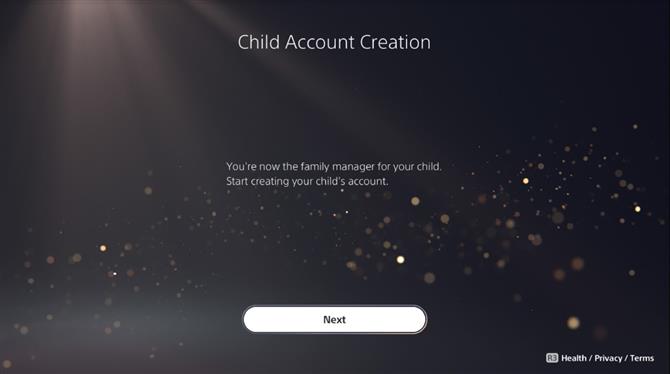
Miután ez megtörtént, testreszabhatja a fiókját egy Avatar kiválasztásával, egy online azonosító létrehozásával (kerülje a valódi nevük vagy bármilyen személyes adat feltüntetését), valamint kiválaszthatja az adatvédelmi profiljukat, függetlenül attól, hogy felvehetnek-e barátokat vagy láthatók-e online. A rendelkezésre álló lehetőségek a következők:
- Társadalmi és nyitott
- Csapatjátékos
- Fókuszált barát
- Egyedül és összpontosítva
- A beállítások testreszabása
Mindezek utólag megváltoztathatók a Beállítások Felhasználók és fiókok részben.
Végül eljut a Szülői felügyelethez, ahol kiválaszthatja a gyermek korlátozási szintjét. De mivel már megadta gyermeke életkorát, a korhatárokat amúgy is jól korlátozza a kora. Csak csökkentheti életkorát, de nem emelheti, vagyis a 10 éves gyermeke nem tudja elérni, hogy 12 éves kora elérje a Fortnite játékát.
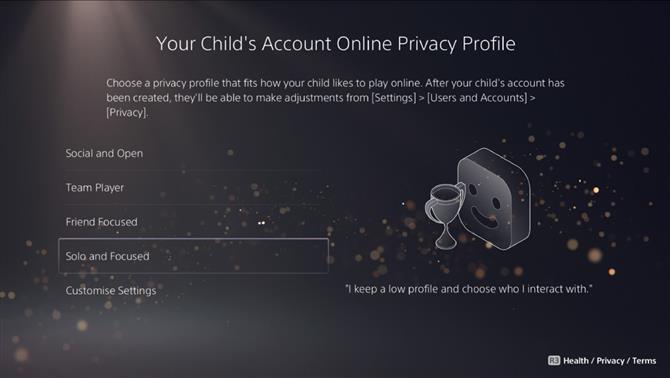
Mivel PS4 játékokat is játszhat (és néhány PS3 játékot a PlayStation Now-on keresztül), van egy külön életkori szint is, amelyet beállíthat a PS4 és a PS3 számára. A szintrendszer kissé különbözik a PS5-ös játékoktól, de megadhatja azt a szabadságot is, hogy korlátozásokat állítson be gyermeke fölé, vagy vegye le azokat.
Ezenkívül a következő korlátozásokat is alkalmazhatja más Blu-Ray és DVD lemezekre (nem csak a digitális digitális PS5-re vonatkozik):
- Blu-Ray lemez (nem használható csak digitális PS5-hez)
- DVD (nem alkalmazható csak a digitális digitális PS5-re)
- Ország vagy régió, amely az egyes országokra vonatkozó korosztályokat alkalmazza
Megadhat korlátozásokat arra vonatkozóan is, hogy gyermeke használhatja-e a PlayStation VR-t vagy bármilyen webböngészőt, amely játék közben megnyithatja.
Végül korlátozásokat adhat gyermeke online élményéhez, beleértve az online játékokkal való kommunikációt vagy a felhasználók által létrehozott tartalmat, amelyet megtekinthetnek vagy megoszthatnak. Ha engedélyezi gyermekeinek, hogy online pénztárcájukkal bármit vásároljanak a PlayStation Store-ban, például FIFA FUT-csomagokat, akkor azt is megadhatja, hogy mekkora összeget tölthetnek havonta.
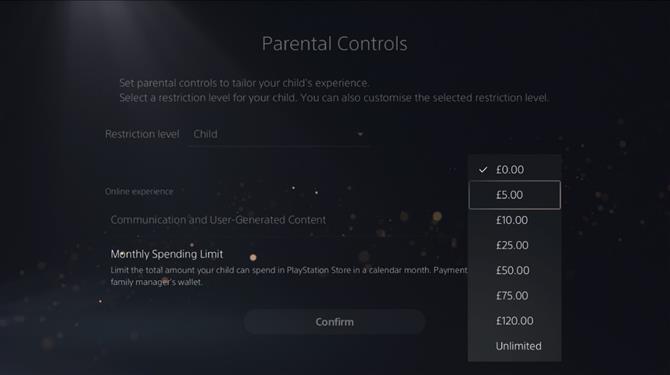
Miután ez megtörtént, lehetősége van figyelemmel kísérni és korlátozni gyermeke játékidejét is. Feltehetőleg ugyanabban a házban lesz, de továbbra is meg kell erősítenie az időzónáját, hogy a játékidő jellemzői pontosak legyenek.
Ezután megjelenik a Lejátszási idő beállításai, ahol korlátozhatja, hogy hány órát játszhassanak, milyen órákat játszhatnak, és ezt a hét minden napjára szabhatja.
Lehetősége van arra is, hogy kiválassza, mi történik a lejátszási idő végével – vagy értesítést kapnak arról, hogy lejárt az idő, vagy automatikusan kijelentkezik a PS5-ből. Természetesen ez utóbbiak nem ideálisak, ha feszült online meccs közepette vannak, de ez rajtad múlik.
Annak érdekében, hogy ezek a beállítások megfelelően működjenek, gondoskodnia kell gyermeke fiókjának ellenőrzéséről is. Ez egy ellenőrző linkre kattintva történik, amelyet elküldtünk az e-mail címükre.
Miután mindez megtörtént, a szülői felügyeletnek érvényben kell lennie. Ha gyermeke megpróbál valami számára alkalmatlan játékot játszani, akkor üzenetet kap. Kivételeket is lehet tenni.
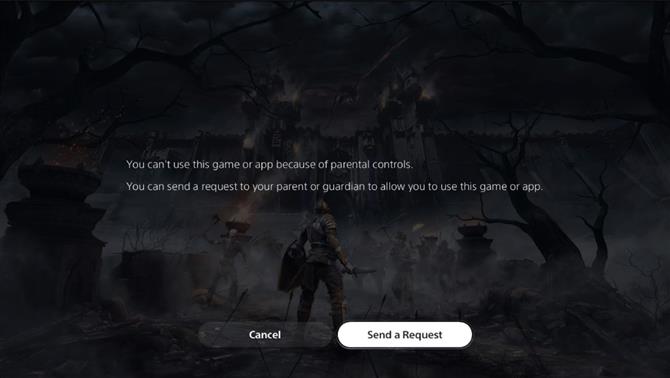
Gyermeke kiválaszthatja a „Kérelem küldése” lehetőséget a családfelelős számára, hogy engedélyezett játékká váljon. A kérések és a gyermek által megengedett játékok megtekintését megtalálja a Beállítások Család- és szülői felügyelet alatt.
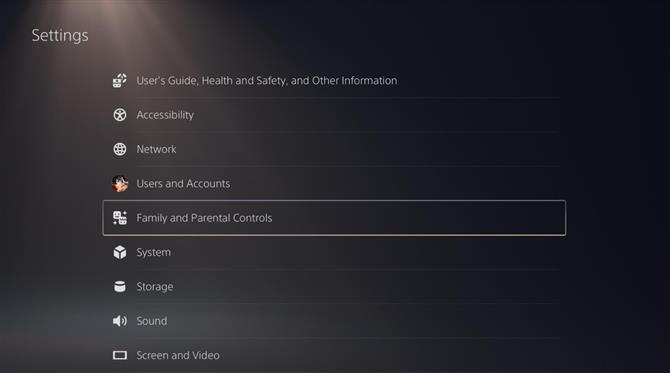
Minden családtag fiókjába beléphet a Családkezelés részben, ahol a következőket is módosíthatja:
- Változtassa meg a mai játékidőt
- Lejátszási idő beállításai
- Időzóna
- Szülői felügyelet
- Engedélyezett játékok
- Jelszó visszaállítása
Alternatív megoldásként a Családi és a szülői felügyelet menüből a PS5 konzol korlátozásaiba is beléphet, amely négyjegyű PIN-kódon keresztül érhető el (az alapértelmezett érték „0000”). Itt ideiglenesen letilthatja az összes konzolkorlátozást, vagy beállíthat alapértelmezett szülői felügyeletet is a konzolon, ami alapvetően azt jelenti, hogy ezek a korlátozások mindenkire vonatkoznak, aki a PS5-öt használja, aki nincs bejelentkezve, például vendégfelhasználóra.
